آیا می خواهید برای سازمان خود اینترانت وردپرس ایجاد کنید؟ وردپرس یک پلت فرم قدرتمند با تعداد زیادی گزینه انعطاف پذیر است که استفاده از آن را به عنوان اینترانت شرکت شما ایده آل می کند. در این مقاله ، ما به شما نشان خواهیم داد که چگونه یک اینترانت وردپرس برای سازمان خود ایجاد کنید در حالی که آن را خصوصی و ایمن نگه دارید.
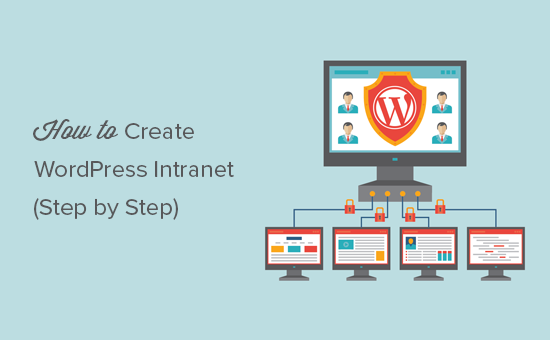
اینترانت یا اکسترانت چیست؟ چرا از وردپرس به عنوان بستر اینترانت خود استفاده می کنید؟ h4>
اینترانت یا Extranet یک بستر ارتباطی است که توسط سازمانی برای ارتباطات ، به اشتراک گذاری پرونده ، اطلاعیه ها و سایر فعالیت های سازمانی مورد استفاده قرار می گیرد.
وردپرس بستر بسیار خوبی برای ساخت اینترانت یا اکسترانت سازمان شما است. نگهداری آن آسان است ، منبع باز ، و به شما امکان دسترسی به هزاران افزونه های وردپرس برای اضافه کردن ویژگی های جدید در صورت لزوم.
اینترانت در شبکه خصوصی سازمان اجرا می شود. به طور معمول ، یک سیستم IT دفتر از طریق کابل یا آداپتورهای شبکه بی سیم متصل می شود. یک رایانه در شبکه می تواند به عنوان سرور وب استفاده شود و میزبان یک وب سایت وردپرس باشد.
دستورالعمل های راهنمای ما را در نحوه نصب وردپرس در شبکه ویندوز با استفاده از WAMP یا نصب وردپرس بر روی رایانه Mac با استفاده از MAMP برای شروع اینترانت وردپرس خود.
از طرف دیگر ، extranet یک بستر اینترانت است که برای یک شبکه بزرگتر یا اینترنت عمومی قابل دسترسی است. به زبان انگلیسی ساده ، این می تواند وب سایتی باشد که در دسترس عموم است اما فقط به کاربران مجاز محدود می شود.
اگر سازمان شما در مکانهای مختلف جغرافیایی توزیع شود بسیار مفید است.
برای ایجاد extranet وردپرس خود ، به یک میزبانی وردپرس حساب و نام دامنه. پس از آن ، می توانید نصب وردپرس و سپس آن را تنظیم کنید تا به عنوان اینترانت سازمان شما استفاده شود.
پس از نصب وردپرس به عنوان اینترانت ، مرحله بعدی تبدیل آن به یک مرکز ارتباطی برای سازمان شما است.
برای این کار از چندین افزونه وردپرس استفاده خواهید کرد. ما تنظیمات اساسی را به شما نشان خواهیم داد که به عنوان پایه و اساس اینترانت وردپرس شما برای رشد و تحقق اهداف سازمان شما عمل می کند.
تنظیم BuddyPress به عنوان مرکز اینترانت وردپرس h4>
BuddyPress یک پروژه خواهر وردپرس است. این وب سایت وردپرس شما را به یک شبکه اجتماعی تبدیل می کند. در اینجا برخی از کارهایی که اینترانت مجهز به BuddyPress می تواند انجام دهد وجود دارد:
- شما می توانید کاربران را به ثبت نام در اینترانت شرکت دعوت کنید
- کاربران می توانند نمایه های کاربر گسترده ایجاد کنند
- جریان های فعالیت به کاربران امکان می دهد آخرین به روزرسانی ها مانند Twitter یا Facebook را دنبال کنند
- شما می توانید گروه های کاربری را برای مرتب سازی کاربران به گروه ها یا گروه ها ایجاد کنید
- کاربران می توانند به عنوان دوست یکدیگر را دنبال کنند
- کاربران می توانند پیام های خصوصی را برای یکدیگر ارسال کنند
- با افزودن افزونه های شخص ثالث می توانید ویژگی های جدیدی اضافه کنید
- با مضامین وردپرس برای بادی پرس
برای شروع ، ابتدا باید افزونه BuddyPress . برای جزئیات بیشتر ، به راهنمای گام به گام ما در نحوه نصب افزونه وردپرس .
پس از فعال شدن ، برای پیکربندی تنظیمات افزونه به صفحه تنظیمات »BuddyPress بروید.
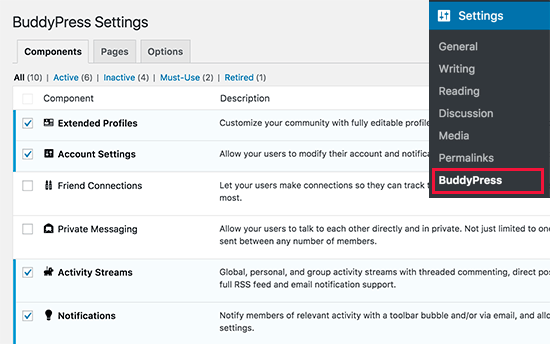
برای دستورالعملهای گام به گام کامل ، به راهنمای ما در مورد نحوه تبدیل وردپرس با BuddyPress به یک شبکه اجتماعی .
اینترانت وردپرس خود را با اینترانت All-in-One امن کنید h4>
اگر از اینترانت وردپرس در سرور محلی استفاده می کنید ، می توانید با محدود کردن دسترسی به IP های داخلی در پرونده .htaccess.
با این وجود ، اگر از Extranet استفاده می کنید ، ممکن است کاربران شما از شبکه های مختلف و آدرس های IP به اینترانت دسترسی داشته باشند.
برای اطمینان از اینکه فقط کاربران مجاز به اینترانت شرکت شما دسترسی دارند ، باید اکسترانت خود را خصوصی و فقط برای کاربران ثبت نام شده در دسترس قرار دهید.
برای این منظور ، باید اینترانت All-in-One . برای جزئیات بیشتر ، به راهنمای گام به گام ما در نحوه نصب افزونه وردپرس .
برای پیکربندی تنظیمات افزونه ، به صفحه تنظیمات »همه در یک اینترانت بروید.
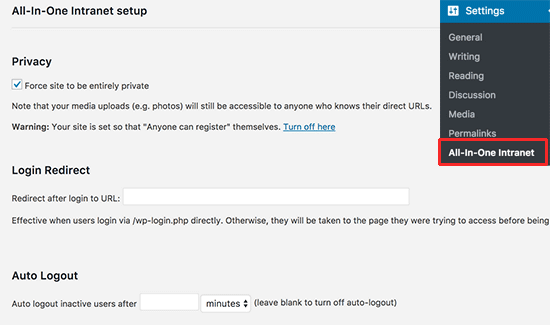
ابتدا باید کادر کنار گزینه “سایت مجبور شود تا کاملاً خصوصی باشد” را علامت بزنید. با این کار تمام صفحات سایت وردپرس شما کاملاً خصوصی می شوند.
تنها چیزی که این افزونه خصوصی نمی کند ، پرونده های موجود در فهرست بارگذاری شما است. نگران نباشید ، ما بعداً در این مقاله به شما نشان خواهیم داد که چگونه از آن محافظت کنید.
در مرحله بعدی ، شما باید یک URL ارائه دهید که در آن می خواهید کاربران هنگام ورود به سیستم هدایت شوند.
در آخر ، می توانید به طور خودکار از کاربران غیرفعال خارج شوید بعد از چند دقیقه مشخص.
برای ذخیره تنظیمات ، فراموش نکنید که روی دکمه ذخیره تغییرات کلیک کنید.
ایمن سازی بارگذاری رسانه ها در اینترانت وردپرس h4>
خصوصی سازی کامل وب سایت شما روی پرونده های رسانه ای تأثیر نمی گذارد. اگر کسی آدرس دقیق فایل را بداند ، می تواند بدون هیچ محدودیتی به آن دسترسی پیدا کند.
اجازه دهید آن را تغییر دهیم.
برای محافظت بهتر ، همه درخواست های ارائه شده به پوشه بارگذاری ها را به یک اسکریپت ساده PHP هدایت خواهیم کرد.
این اسکریپت php بررسی می کند که آیا یک کاربر به سیستم وارد شده است یا خیر. در غیر این صورت ، کاربر به صفحه ورود هدایت می شود.
ابتدا باید با استفاده از یک ویرایشگر متن ساده مانند Notepad ، یک فایل جدید در رایانه خود ایجاد کنید. پس از آن باید کد زیر را کپی و پیست کنید و پرونده را به صورت download-file.php در دسک تاپ خود ذخیره کنید.
1))) + آرایه (NULL) ؛
$ file = rtrim ($ basedir، '/'). '/'. str_replace ('..'، ''، isset ($ _ GET ['پرونده'])؟ $ _ GET ['پرونده']: '')؛
if (! $ basedir ||! is_file ($ file)) {
header_ status (404)؛
die ('404 - پرونده یافت نشد.')؛
}
$ mime = wp_check_filetype ($ file)؛
if (false === $ mime ['type'] && function_exists ('mime_content_type'))
$ mime ['type'] = mime_content_type ($ پرونده)؛
if ($ mime ['type'])
$ mimetype = $ mime ['type']؛
دیگر
$ mimetype = 'تصویر /'. substr ($ file، strrpos ($ file، '.') + 1)؛
سرصفحه ('نوع محتوا:'. $ mimetype)؛ // همیشه این را بفرستید
if (false === strpos ($ _SERVER ['SERVER_SOFTWARE']، 'Microsoft-IIS'))
سربرگ ('Content-Length:'. اندازه پرونده ($ پرونده))؛
$ last_modified = gmdate ('D، d M Y H: i: s'، filemtime ($ file))؛
$ etag = '"'. md5 ($ last_modified). '"'؛
سرصفحه ("Last-Modified: $ last_modified GMT")؛
هدر ('ETag:'. $ etag)؛
سرصفحه ('منقضی می شود:'. gmdate ('D، d M Y H: i: s'، time () + 100000000). 'GMT')؛
// پشتیبانی از GET مشروط
$ client_etag = Isset ($ _SERVER ['HTTP_IF_NONE_MATCH'])؟ stripslashes ($ _SERVER ['HTTP_IF_NONE_MATCH']): false؛
if (! isset ($ _SERVER ['HTTP_IF_MODIFIED_SINCE'])))
$ _SERVER ['HTTP_IF_MODIFIED_SINCE'] = نادرست ؛
$ client_last_modified = اصلاح ($ _SERVER ['HTTP_IF_MODIFIED_SINCE'])؛
// اگر رشته خالی است ، 0 را برگردانید. در غیر اینصورت ، سعی کنید به یک نشانگر زمان تجزیه شوید
$ client_modified_timestamp = $ client_last_modified؟ strtotime ($ client_last_modified): 0؛
// برای آخرین تغییر ما یک مهر زمان درست کنید ...
$ modified_timestamp = زمان شروع ($ last_modified)؛
if (($ client_last_modified && $ client_etag)
؟ (($ $_client_modified_timestamp> = $ اصلاح شده_timestamp) && ($ client_etag == $ etag))
: (($ $_client_modified_timestamp> = $ اصلاح شده_timestamp) || ($ client_etag == $ etag)))
) {
header_ status (304)؛
خروج
}
readfile ($ file) ؛
اکنون با استفاده از سرویس گیرنده FTP . پس از اتصال ، فایلی را که به تازگی ایجاد کرده اید در پوشه / wp-content / uploads / در وب سایت خود بارگذاری کنید.
در مرحله بعدی ، شما باید فایل .htaccess را در این ویرایش کنید پوشه اصلی وب سایت شما. کد زیر را در پایین پرونده .htaccess خود اضافه کنید:
RewriteCond٪ {REQUEST_FILENAME} -s
RewriteRule ^ wp-content / uploads /(.*) $ download-file.php؟ file = $ 1 [QSA، L]
فراموش نکنید که تغییرات خود را ذخیره کرده و فایل را به وب سایت خود بارگذاری کنید.
اکنون تمام درخواست های کاربر به پوشه رسانه شما برای بررسی احراز هویت و هدایت کاربران برای ورود به صفحه ، به یک اسکریپت پروکسی ارسال می شود.
4. با WPForms h4> فرمهایی را به اینترانت وردپرس خود اضافه کنید
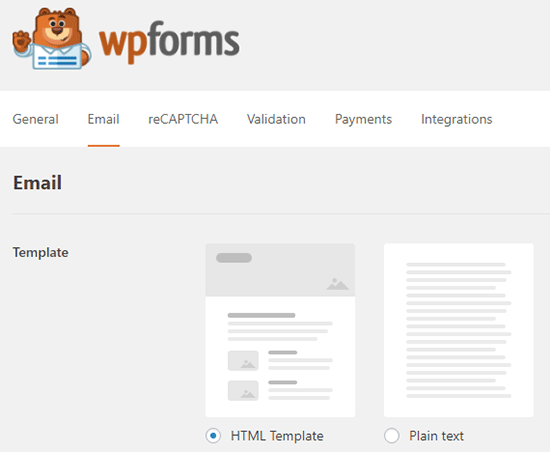
هدف اصلی اینترانت شرکت ارتباطات است. BuddyPress با جریان فعالیت ، نظرات و پیام های خصوصی کار بسیار خوبی انجام می دهد.
با این وجود ، گاهی اوقات شما نیاز به جمع آوری خصوصی اطلاعات در یک نظرسنجی یا نظرسنجی دارید. همچنین باید این اطلاعات را برای استفاده بعدی مرتب و ذخیره کنید.
اینجا جایی است که WPForms وارد می شود. این بهترین سازنده فرم وردپرس در بازار.
نه تنها به شما امکان می دهد به راحتی فرم های زیبا ایجاد کنید ، همچنین پاسخ های کاربر را در پایگاه داده ذخیره می کند. می توانید پاسخ ها را برای هر فرم به یک فایل CSV صادر کنید.
با این کار می توانید پاسخ فرم ها را در صفحه گسترده سازماندهی کنید ، آنها را چاپ کرده و در میان همکاران خود به اشتراک بگذارید.
گسترش اینترانت وردپرس h4>
اکنون باید یک اینترانت کاملاً توانمند برای سازمان خود داشته باشید. با این حال ، هنگامی که سیستم عامل را آزمایش می کنید یا آن را برای کاربران باز می کنید ، ممکن است بخواهید ویژگی های جدیدی اضافه کنید یا امنیت آن را بیشتر کنید.
افزونه های وردپرس زیادی وجود دارد که می تواند به شما در انجام این کار کمک کند. در اینجا چند ابزار وجود دارد که ممکن است بخواهید فوراً اضافه کنید.
در حال حاضر این همه است.
امیدواریم این مقاله به شما کمک کند یک اینترانت وردپرس برای سازمان خود ایجاد کنید. همچنین ممکن است بخواهید لیست ما را با مفیدترین ابزارک های وردپرس برای سایت شما .
اگر این مقاله را دوست داشتید ، لطفاً در کانال YouTube برای آموزش های ویدئویی وردپرس. همچنین می توانید ما را در Twitter و فیس بوک .
منبع:
https://www.wpbeginner.com/wp-tutorials/how-to-create-a-wordpress-intranet-for-your-organization/.
